کارت ضبط ندارید؟ کامپیوتر رومیزی ندارید؟ مشکلی نیست! با ویژگی پخش آن مستقیماً از PS5 پخش کنید.
ایجاد یک جریان حرفهای و جالب Twitch هرگز آسانتر نبوده است، حتی اگر آخرین تنظیمات رایانه شخصی را نداشته باشید. تنها چیزی که نیاز دارید یک PS5 و یک حساب کاربری Twitch برای راه اندازی حرفه خود در جریان بازی است.
بنابراین اگر توانایی بازیهای پنهانی برای به اشتراک گذاشتن با جهان دارید، یا حتی اگر فقط میخواهید یک انجمن آنلاین ایجاد کنید تا در مزرعه مجازی خود در حین مراقبت از محصولات خود در مزرعه مجازی خود، یک انجمن آنلاین ایجاد کنید، به این ترتیب میتوانید مستقیماً از پلی استیشن خود به Twitch پخش کنید. 5.
چگونه اکانت توییچ خود را به پلی استیشن 5 پیوند دهید
اولین قدم برای پخش جریانی به توییچ از PS5، البته ایجاد یک حساب کاربری Twitch است. اگر قبلاً ندارید، می توانید در رایانه شخصی یا تلفن همراه خود ثبت نام کنید.
هنگامی که حساب Twitch شما فعال شد، باید آن را به PS5 خود متصل کنید تا کنسول شما بداند که به چه حسابی پخش می شود. اگر هنوز برنامه Twitch را روی کنسول خود دانلود نکرده اید، همین حالا این کار را انجام دهید. با جستجوی آن در بخش رسانه و فشار دادن Install، میتوانید برنامه Twitch را در فروشگاه پلیاستیشن کنسول خود پیدا کنید.
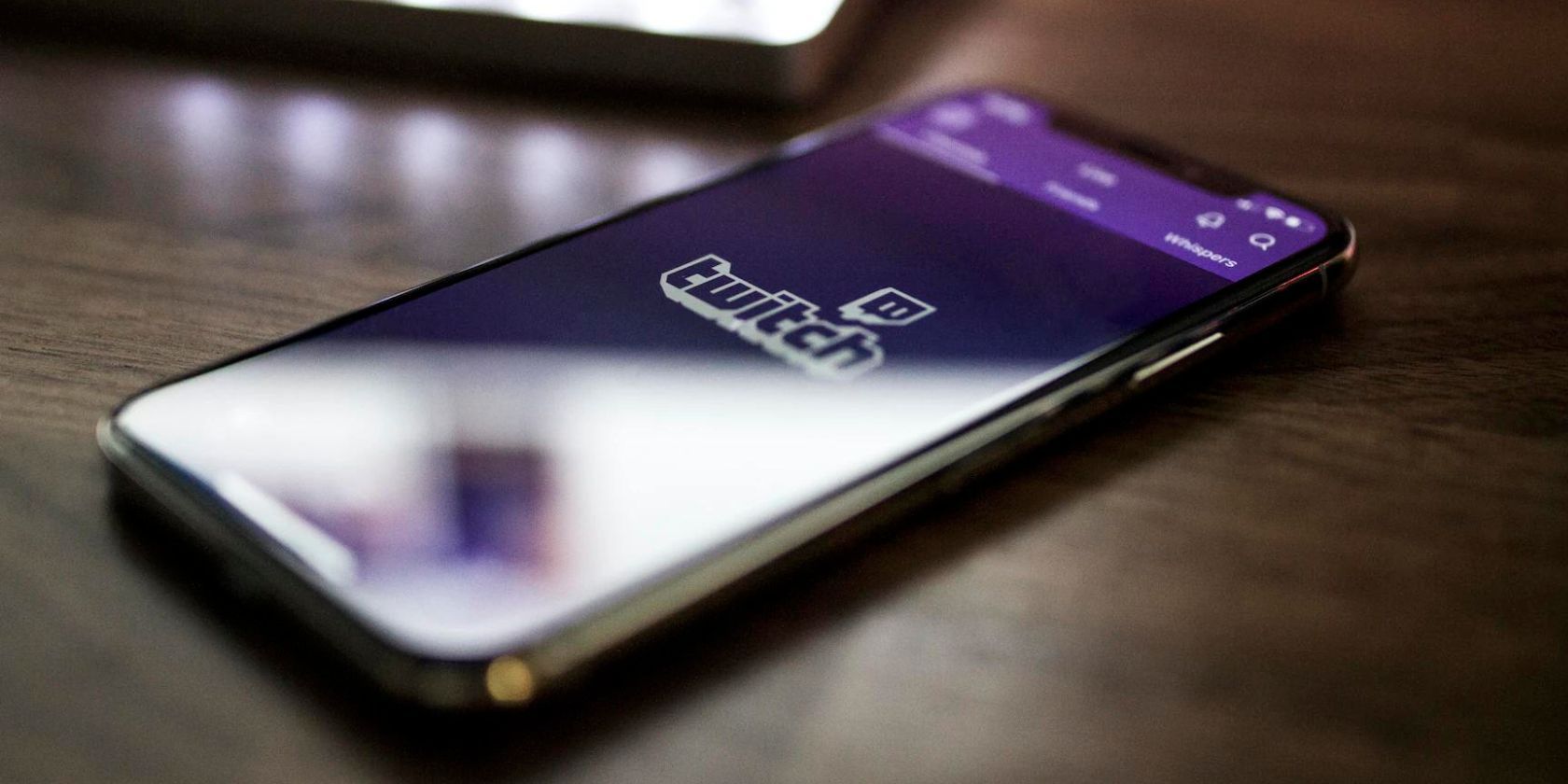
پس از نصب برنامه Twitch بر روی PS5، بررسی کنید که آیا HDCP فعال است یا خیر. در غیر این صورت باز نمی شود HDCP مخفف عبارت High-bandwidth Digital Content Protection است و هدف آن محافظت از هرگونه محتوای دارای حق نسخه برداری است که ممکن است از کنسول خود پخش کنید. میتوانید این تنظیم را در تنظیمات HDMI کنسول خود پیدا کنید یا میانبری را که سیستمتان هنگام باز کردن برنامه به شما میدهد دنبال کنید.
هنگامی که برنامه Twitch بر روی سیستم شما نصب شد و تنظیمات HDCP شما فعال شد، آن را باز کرده و Sign In را فشار دهید.
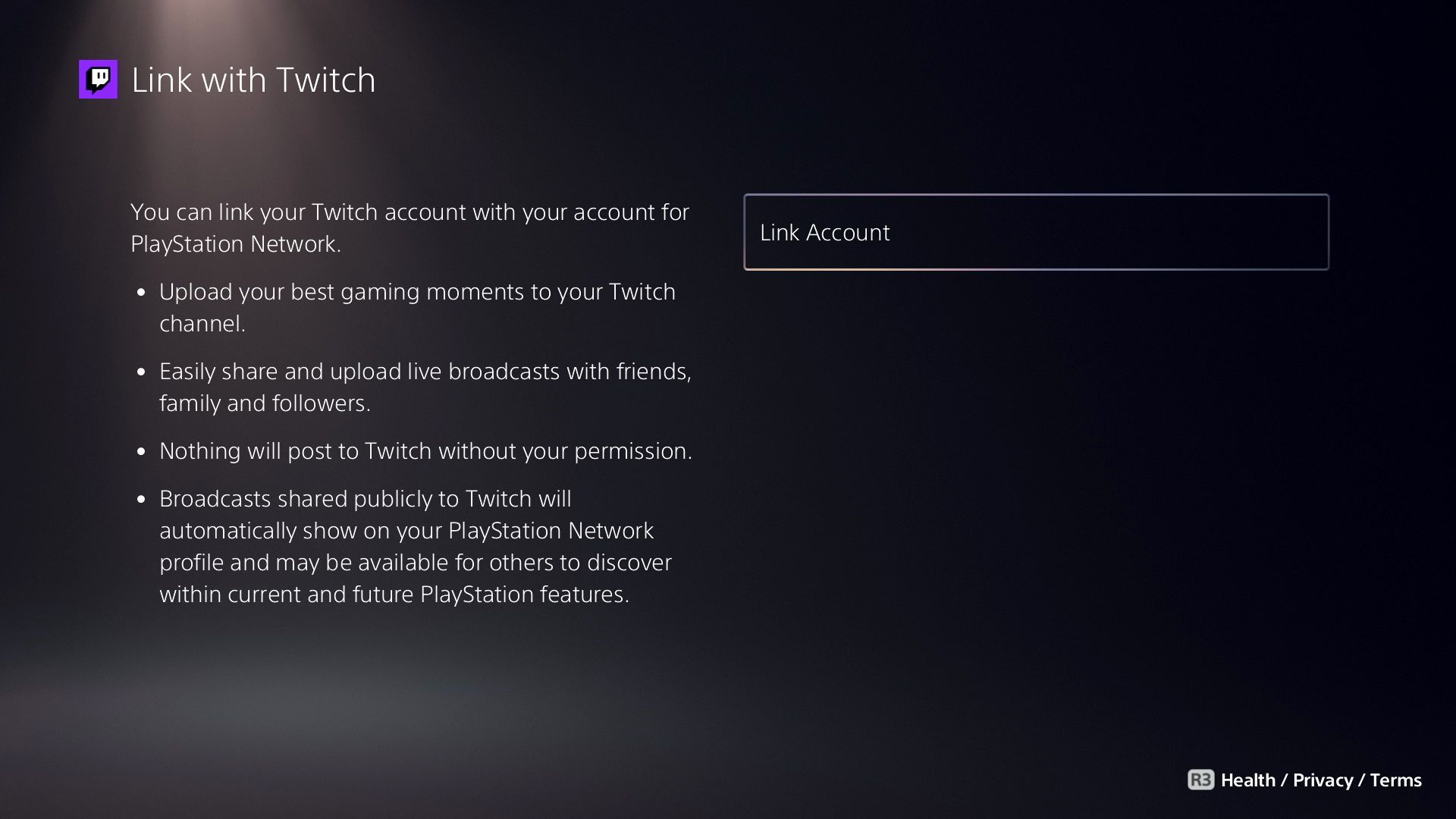
شما به صفحه ای وارد خواهید شد که شما را از تمام نکات مرتبط با حساب های خود مطلع می کند. اگر با شرایط موافق هستید، پیوند حساب را فشار دهید.
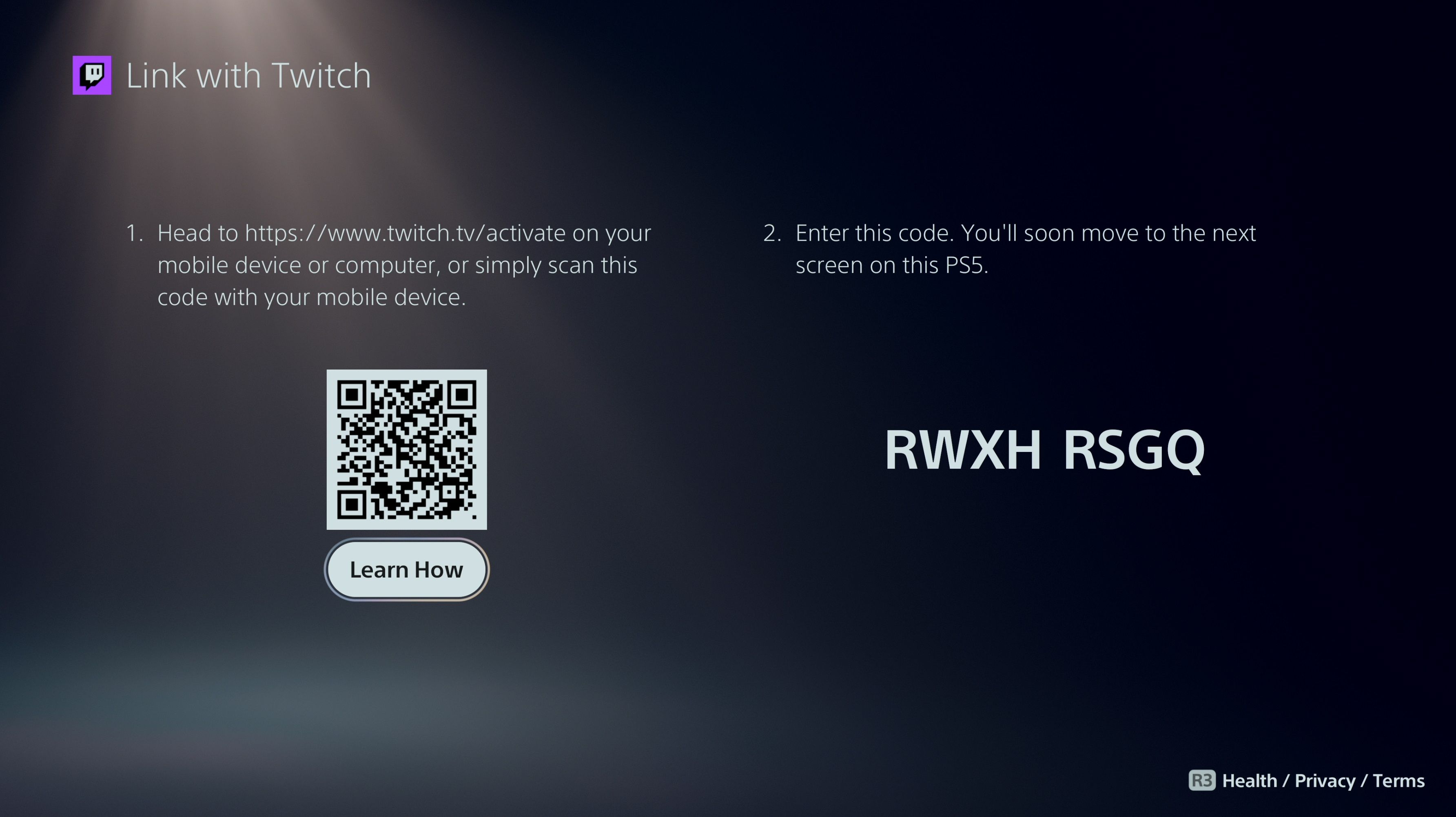
سپس یک کد QR و یک کد تأیید هشت نویسه ای برای تأیید هویت خود خواهید دید. کد را در دستگاه تلفن همراه خود اسکن کنید تا مستقیماً به صفحه ضروری در Twitch بیایید یا پیوند موجود در پاراگراف بالای کد QR را دنبال کنید. پس از آن، تأییدیه را بدون هیچ فاصله ای برای پیوند دادن حساب های خود وارد کنید.
نحوه استفاده از ویژگی Broadcast برای پخش جریانی برای انقباض از PS5
اکنون که حسابهای PS5 و Twitch شما پیوند داده شدهاند، میتوانید هر زمان که بخواهید از PS5 خود به Twitch استریم کنید. برای انجام این کار، به بازی انتخابی خود بروید و دکمه Create را در کنترلر DualSense خود فشار دهید. اگر میپرسید دکمه Create چیست، این دکمه کوچک در سمت چپ بالای صفحه لمسی در مرکز کنترلر است.

هنگامی که منوی دکمه ایجاد را باز کردید، به دکمه Broadcast بروید. به نظر می رسد یک برج پخش کوچک با سه خط بالای آن است. ویژگی Broadcast را انتخاب کنید، سپس Twitch را انتخاب کنید. یک دکمه بزرگ می بینید که می گوید Go Live، و به همین سادگی است. به یاد داشته باشید که عنوان جریان خود را قبل از پخش زنده تایپ کنید! می توانید آن را دقیقاً زیر دکمه Go Live وارد کنید.
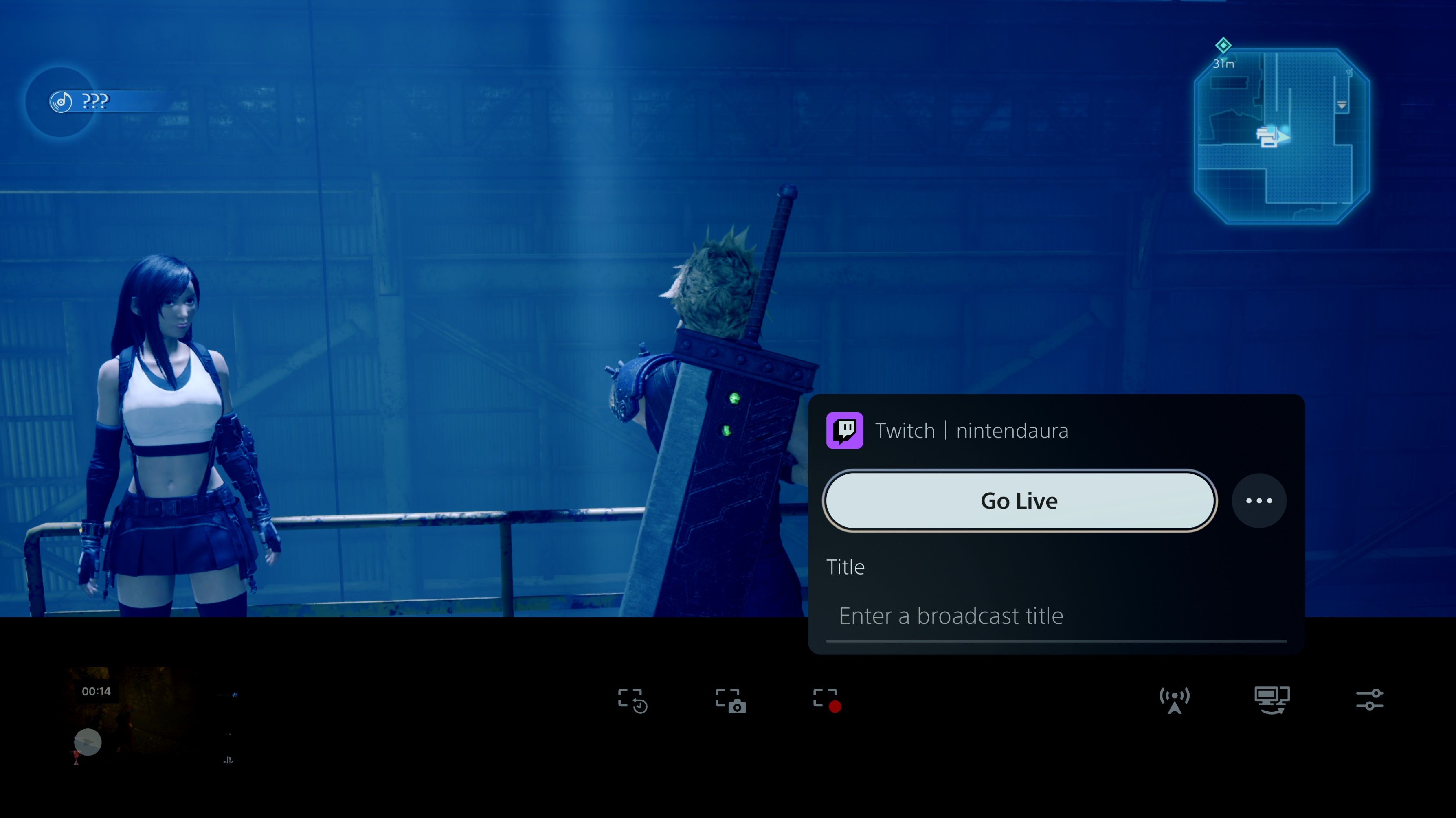
انتخاب یک عنوان جریان سرگرمکننده و هیجانانگیز میتواند دشوار باشد، اما قطعاً ارزش وقت گذاشتن را دارد و به شما کمک زیادی میکند تا بینندگان بالقوه را جذب کنید. همچنین میتوانید از وبسایت Twitch دیدن کنید و انگیزههای دیگری مانند امتیاز کانال ایجاد کنید تا جریان خود را تعاملیتر کنید. این نکات می تواند به شما کمک کند بینندگان را جذب کرده و حفظ کنید.
پس از انتخاب و تایپ عنوان استریم چشم نواز خود، کافی است روی Go Live کلیک کنید تا پخش جریانی به Twitch شروع شود. به محض شروع پخش، PS5 شما از ظاهر شدن هر گونه اعلان غیرمرتبط با استریم روی صفحه جلوگیری می کند و حواس شما را از پخش شما پرت می کند. اگر میخواهید این تنظیم را سفارشی کنید، میتوانید بعداً آن را تغییر دهید.
برای توقف یا توقف پخش، دوباره دکمه ایجاد را فشار دهید و ویژگی Broadcast را انتخاب کنید. سپس می توانید انتخاب کنید که پخش خود را متوقف یا مکث کنید.
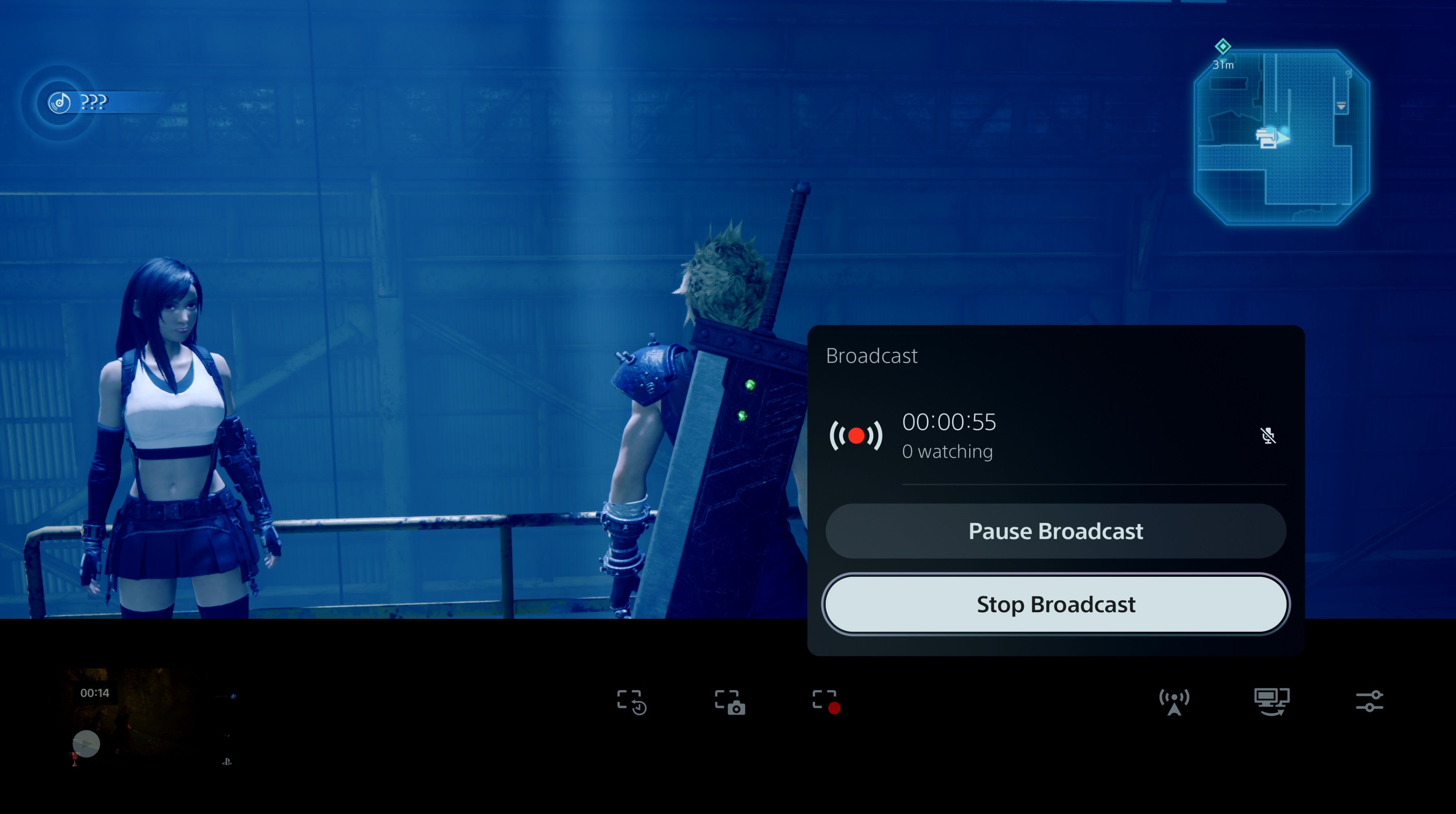
نکته ای که باید هنگام پخش جریانی از PS5 خود به Twitch توجه کنید این است که نمی توانید چت استریم خود را از صفحه نمایش PS5 خود مشاهده کنید. باید دستگاه تلفن همراه یا رایانه خود را در کنار خود داشته باشید تا رویدادهایی را که در چت در طول پخش جریانی شما اتفاق میافتد نظارت کنید.
پخش جریانی به Twitch آسانتر از همیشه در PS5 است
اگر می خواهید در توییچ استریم کنید اما رایانه شخصی ندارید، اجازه ندهید که مانع شما شود. پخش مستقیم از PS5 شما سریع، آسان و موثر است. حتی میتوانید یک وبکم را به PS5 خود متصل کنید، تا بینندگانتان هنگام پخش جریانی، چهره شما را از دست ندهند.
پخش جریانی برای صدها یا هزاران نفر بالقوه می تواند ترسناک باشد. اما امیدواریم که این راهنما بخشی از استرس لجستیکی پخش جریانی به Twitch را از PS5 شما حذف کرده باشد، بنابراین میتوانید روی استریم خود تمرکز کنید و از آن لذت ببرید.
